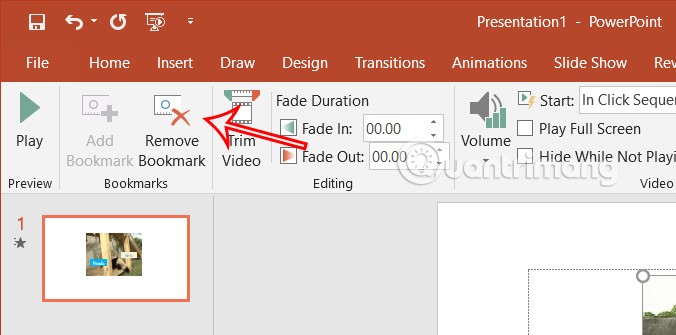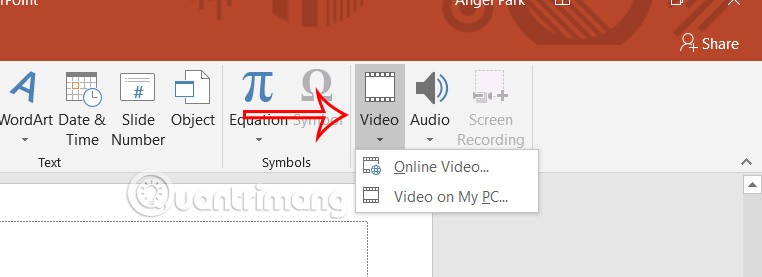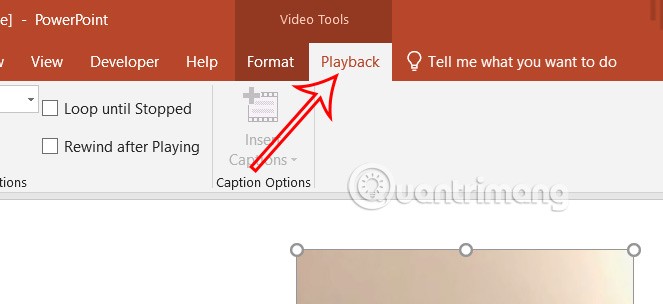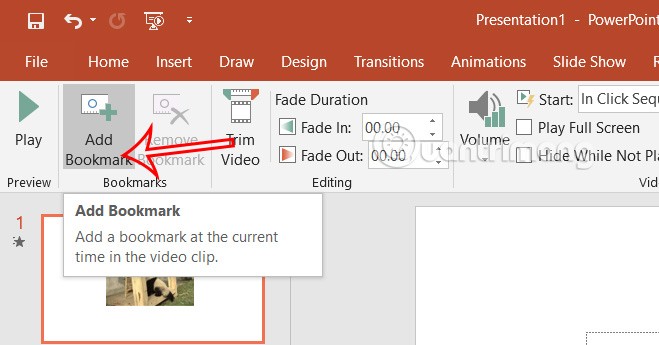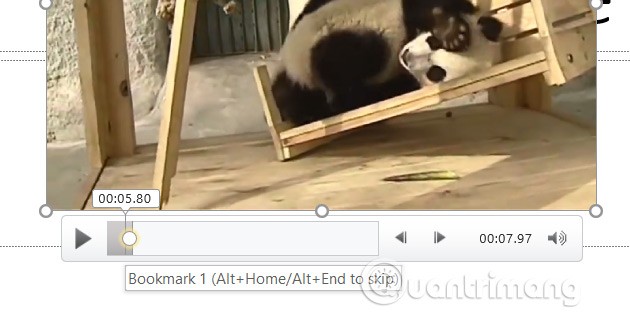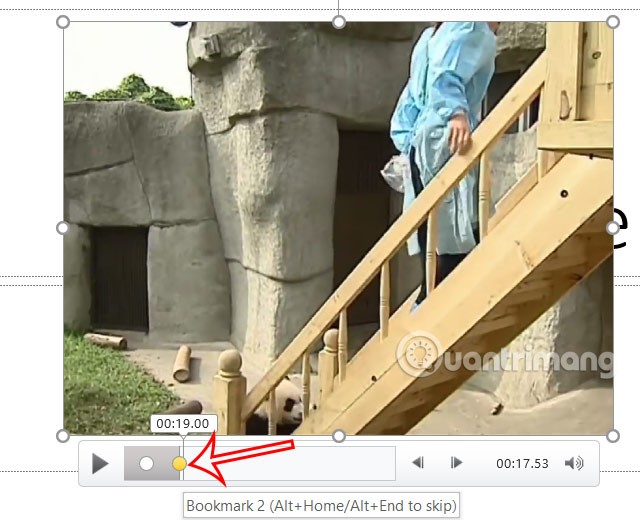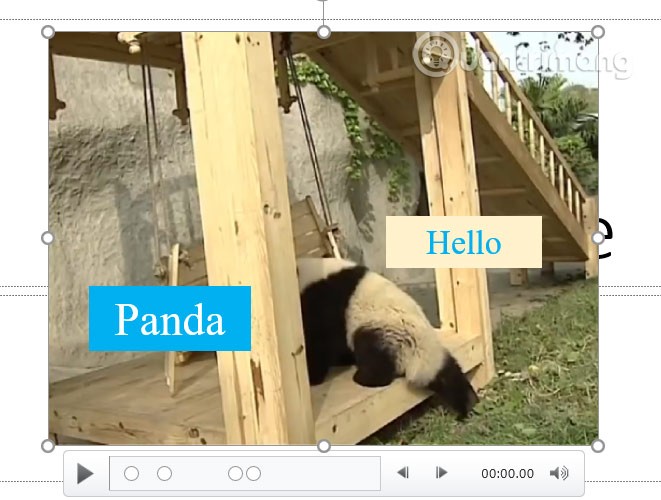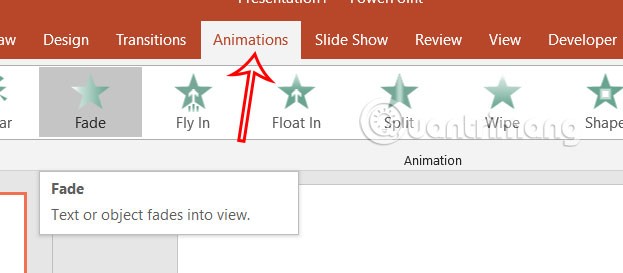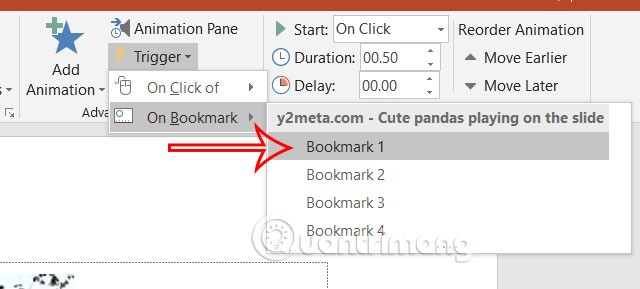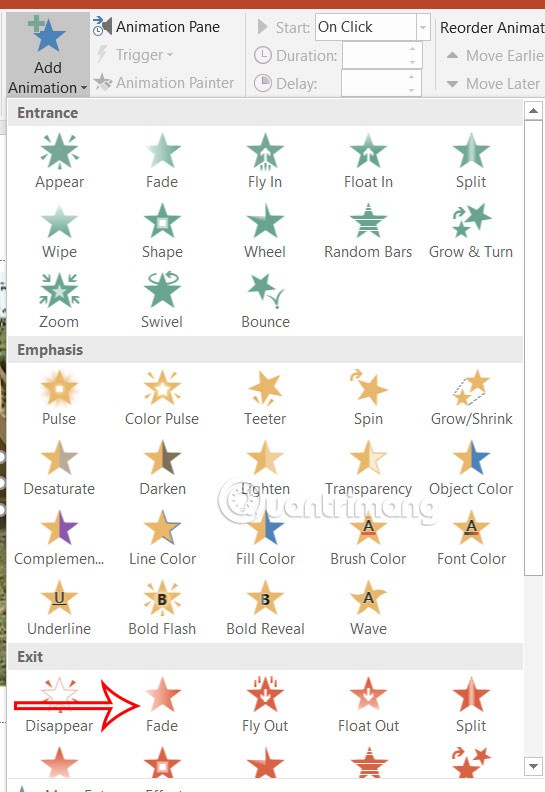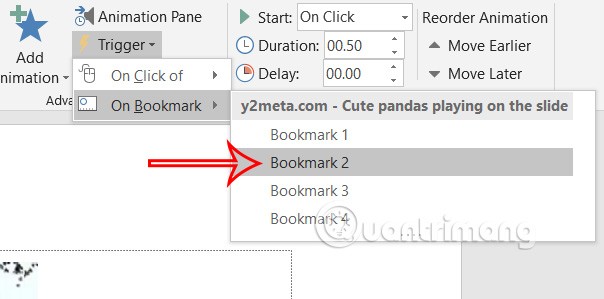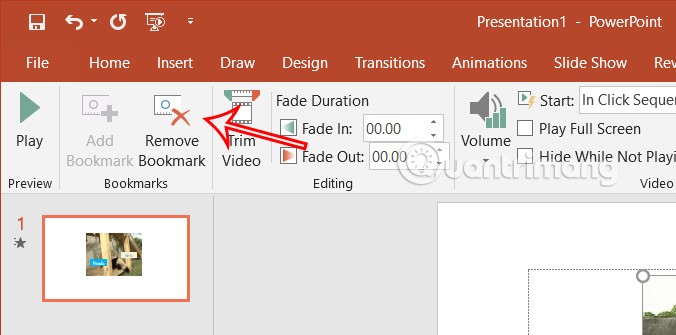Sie können ein Video in PowerPoint mit einem Lesezeichen versehen , um während der Videowiedergabe Animationen auszulösen. Dies verleiht Ihrer Präsentation nicht nur ein professionelleres Aussehen, sondern kann auch dazu beitragen, die Aufmerksamkeit Ihres Publikums auf bestimmte Details im Video zu lenken. So setzen Sie ein Lesezeichen für ein Video in PowerPoint.
Anleitung zum Hinzufügen von PowerPoint-Video-Lesezeichen
Schritt 1:
Zunächst müssen Sie das Video wie gewohnt in Ihre PowerPoint-Folie einfügen .
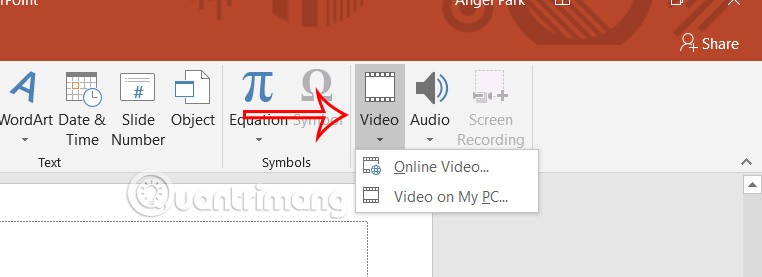
Anschließend klickt der Benutzer auf das Video und wählt anschließend in der Multifunktionsleiste „Wiedergabe “ aus.
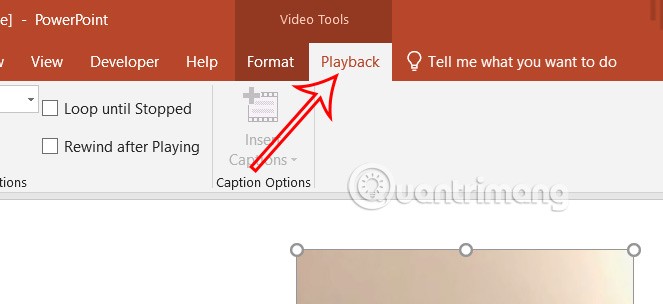
Schritt 2:
Spielen Sie das Video ab und halten Sie es an der Stelle an, an der Sie ein Lesezeichen setzen möchten. Klicken Sie anschließend in der Leiste unten auf „Lesezeichen hinzufügen“ .
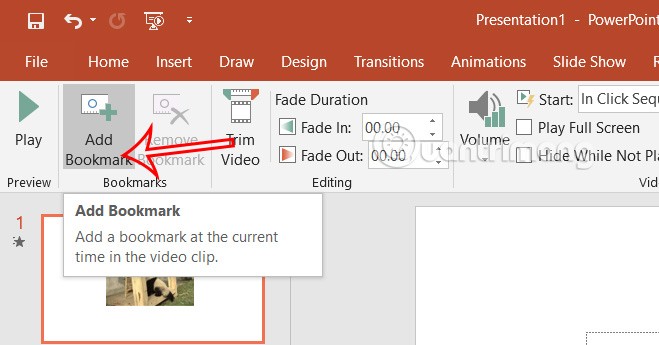
Jetzt sehen Sie im Video einen runden Punkt, der dem Lesezeichen 1 entspricht , wie unten gezeigt.
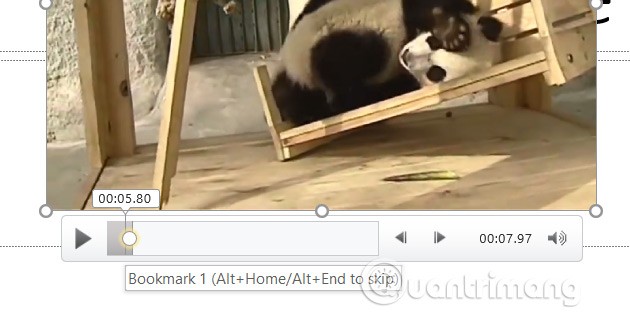
Sie spielen das Video weiter ab und fügen in PowerPoint weitere Lesezeichen zum Video hinzu.
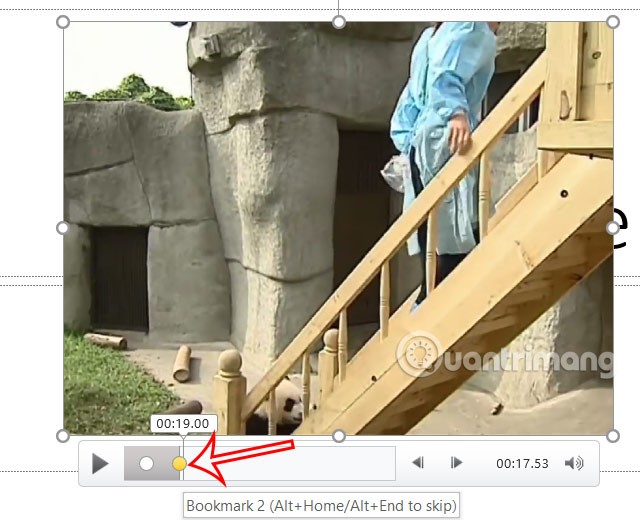
Anschließend erstellen Sie je nach Zweck der Präsentation von Inhalten oder beliebigen Objekten Textfelder im Video .
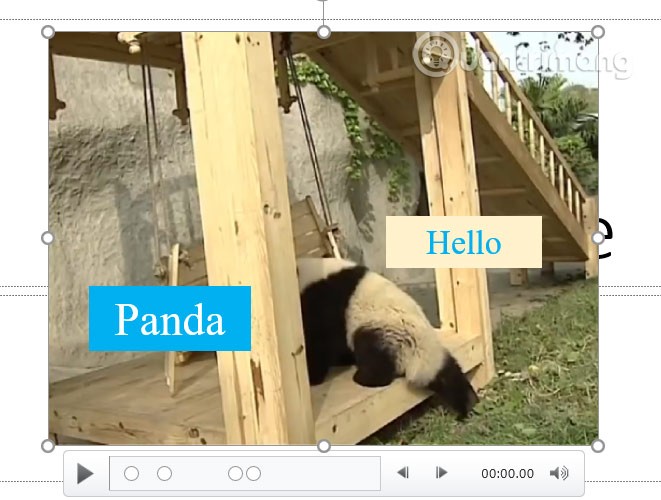
So verwenden Sie Lesezeichen in Videos als Effekte
Schritt 1:
Klicken Sie auf das erste Textfeld in der Folie und wählen Sie die Registerkarte „Animationen“ , um einen Effekt zu erstellen . Um beispielsweise ein verblassendes Textfeld für das erste Lesezeichen zu erstellen, wählen Sie den Effekt „Verblassen“.
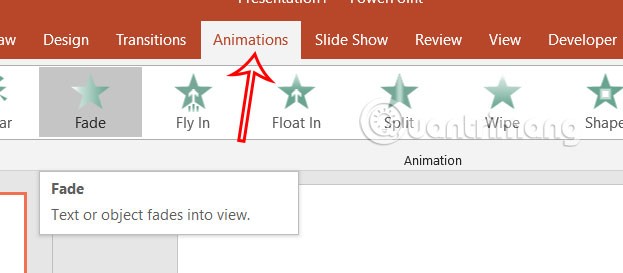
Schritt 2:
Sehen Sie sich weiterhin die Gruppe „Erweiterte Animationen“ unter „Trigger“ an, klicken Sie auf „Bei Lesezeichen“ und dann auf „Lesezeichen 1“, um das Lesezeichen und das Textfeld 1 zu verknüpfen .
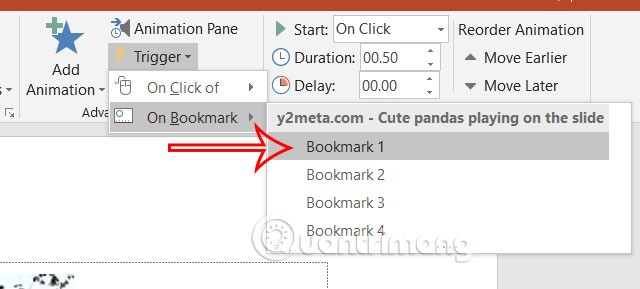
Schritt 3:
Klicken Sie auf das zweite Textfeld , dann auf „Animation hinzufügen“ und wählen Sie den gewünschten Effekt aus , z. B. „Verschwinden beim Erreichen von Lesezeichen 2“. Benutzer können den Effekt je nach Zweck der Diashow ändern.
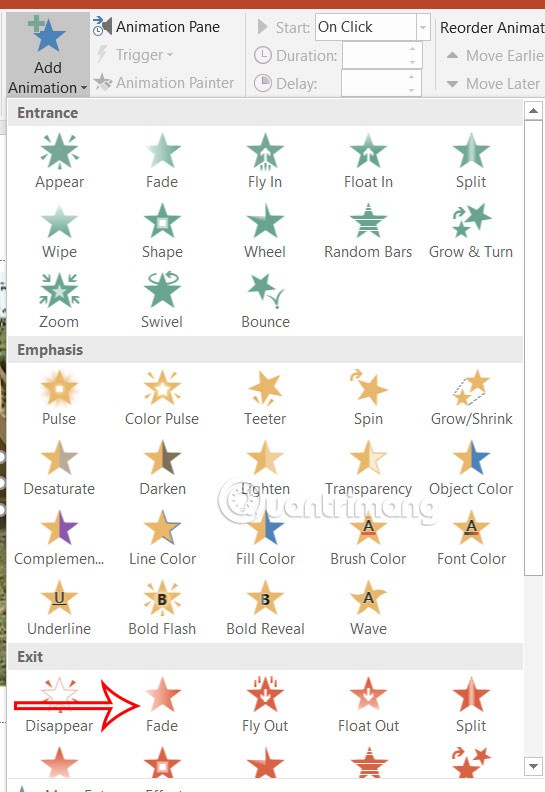
Schritt 4:
Klicken Sie erneut auf „Auslösen“ > „Bei Lesezeichen“ > „Lesezeichen 2“ .
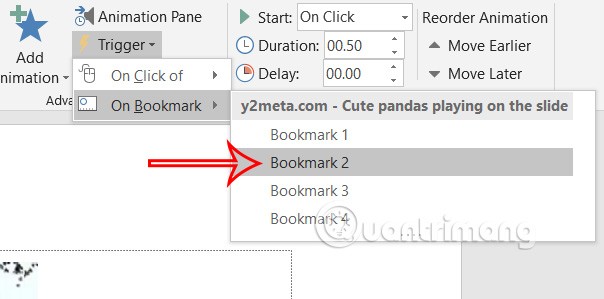
Sie fügen weiterhin Effekte zu Textfeldern oder anderen Objekten hinzu und weisen sie Lesezeichen im Video zu. Drücken Sie Umschalt+F5, um Ihre Präsentation auf der aktuellen Folie zu starten.
So löschen Sie Lesezeichen in PowerPoint-Videos
Dazu klickst du im Video auf das Lesezeichen und anschließend auf den Button Lesezeichen entfernen .